Notionのオートメーション機能でルーチンタスクも効率的に。
- 2025.02.25
- Notion
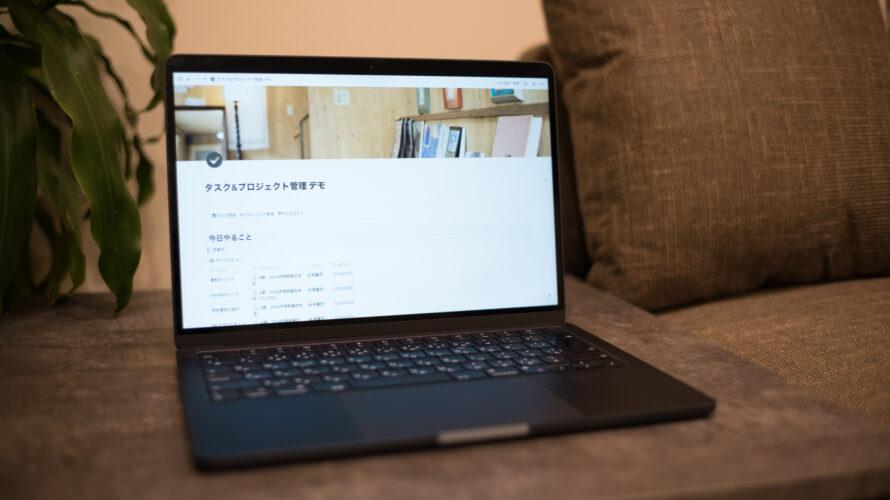
先日、タスク管理をNotion(オール・インワークスペースツール)にすべて移行しました。
これまで別ツールでタスク管理をやっていたのですが、非効率かなと思ったのと、やはりNotionに一元化したいなと思ったのがきっかけです。
そのときに役立ったのが、ルーチンのタスクを自動で追加できる、「オートメーション」という機能です。
今日は、そのオートメーションの利用例を紹介します。
*2025年2月現在、オートメーション機能は有料(プラスプラン以上)で利用できます
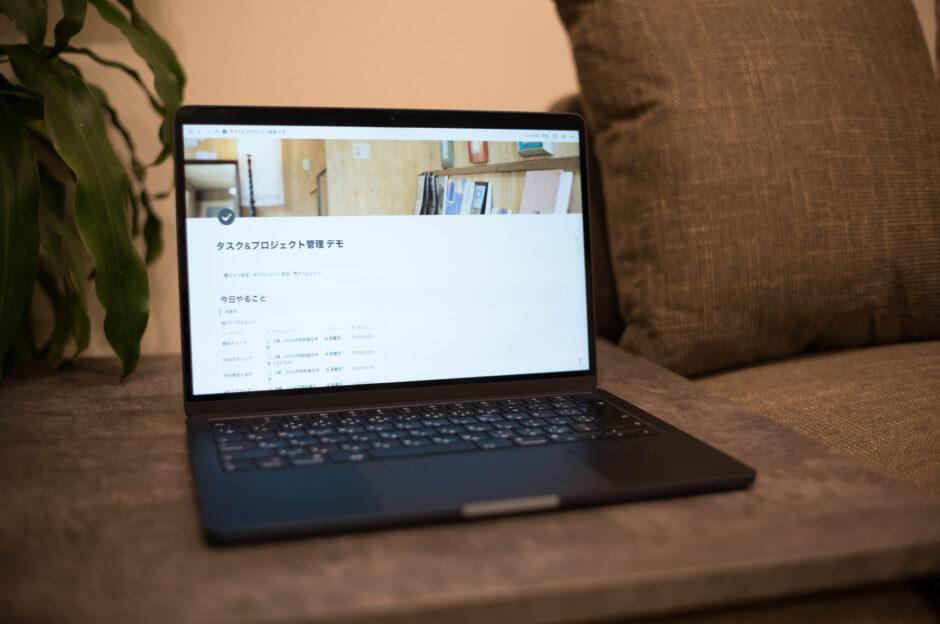
タスクの一覧化&「今日やること」を明確にしたい
今回タスク管理をNotionでやるにあたって意識したのが、
- 仕事の単位(プロジェクト)ごとのタスクの一覧化
- 「今日やること」の明確化
の2つです。
実は、仕事単位ではこれまでもNotionでタイムラインで管理していたのですが、その中のタスクについては可視化していなかったんですよね。
これだと、「今自分がどのくらい具体的なタスクを抱えているのか」が見えづらい欠点がありました。
そこで、既にあるこちらのテンプレートを使わせていただき、
プロジェクトとタスクのデータベースを作ってリレーションして、
ひとつのプロジェクトを見ればその中のタスクとステータスがわかる、という状態にしました。
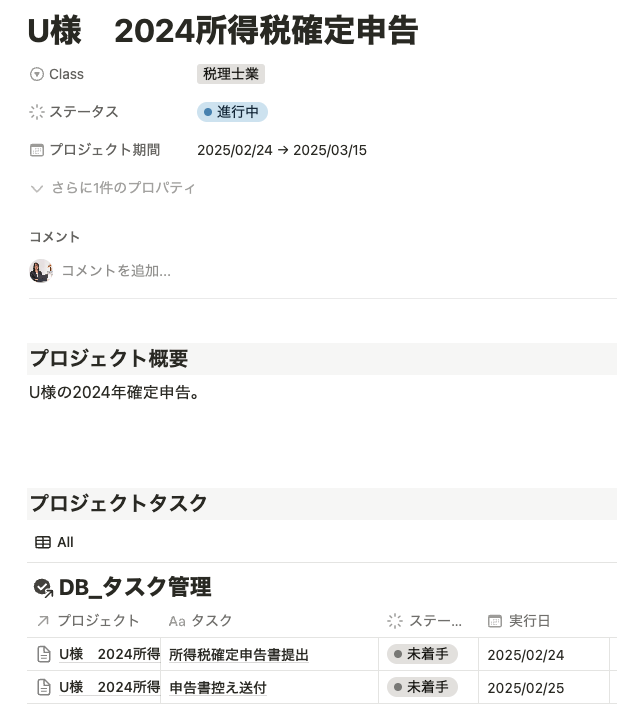
毎日見るページにはデータベースをフィルタして、「実行日が今日のもの」で抽出し、今日やるべきことをはっきりできました。ステータスを「進行中」「完了」にすれば、移動できる仕組みです。モチベあがりますね…!(効果音もつけたいのだが)
Notionは0から構築できて便利だけど、その分自分ですべて作るのはハードル高いです。
自分の希望と近いものをテンプレートから探して、カスタマイズしていくほうが効率的です。
毎日、毎週などのルーチンタスクをオートメーションで設定する方法
毎日する仕事の中には、
特定のプロジェクト(「Aさんの確定申告」「B社へのプレゼン」など)に属さないルーチンタスクってありますよね。
これを簡単に設定できるのが「オートメーション」という機能です。
オートメーションは、特定の条件(トリガー)を満たしたときに自動的にアクションを実行する機能です。
今回は、「定期的な時期(日、週、月など)がきたら」(トリガー)、「データベースにタスクを自動で追加する」(アクション)オートメーションを作りました。
まず、「タスク管理」などの名前でタスクを管理するデータベースを作ります。
その上で、右上の雷マークのようなアイコン(オートメーション作成ボタン)をクリックします。

今回は、私が毎日している自分の事業の経理を例に説明します。
まずは、オートメーションの名前(わかりやすいものが良いです)を設定します。

次に、新規トリガー(条件)を設定します。
今回は、「特定の時期がきたら」なので、「〜ごと」を選択します。
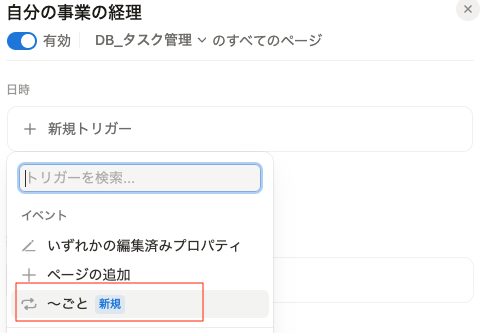
頻度が選べますので、「日」を選びます。(他にも月ごと、週ごとなど選べます)
タスクを自動追加する時間や、開始する日も選べます。
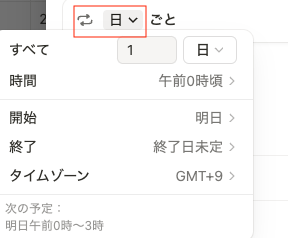
自動化するアクションを作ります。
今回は、データベースにタスク(ページ)を追加するアクションなので、
特定のデータベース(今回はDB_ タスク管理)にページを追加(空白ページとして)という設定になります。
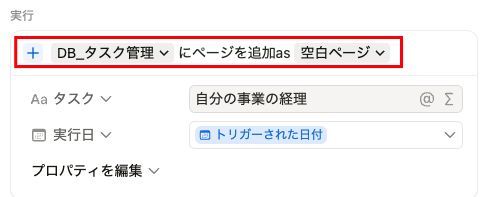
ただページを追加するだけではなくて、
それぞれのプロパティに値を設定したいので、以下設定しています。
- タスク(キーとなるプロパティ)に、タスク名
- 実行日(そのタスクをする日)はトリガーされた日付(つまり、毎日の日付)
これで、毎日ルーチンタスクを設定できました。
毎日、一定の時間に自動的にタスクが追加されます。
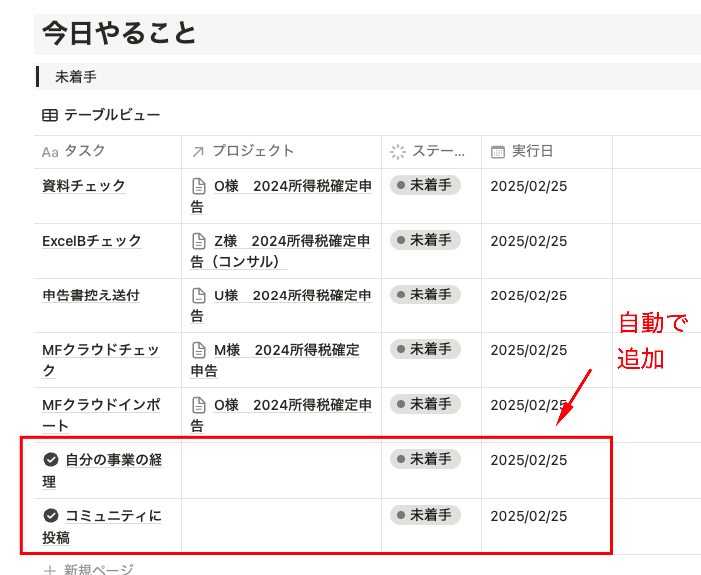
「一度設定すればOK」が安心
タスク管理に正解はありません。
誰もが使えるExcelや、紙の手帳やTo Do Listなどアナログな方法でする人もいるでしょう。
Notionなど、タスク管理に特化しているツールを使うメリットは、
「一度設定すればOK」という安心を得られることです。
Excelや紙の場合、どうしても「人が介在しなければならない」部分も多いので、ついうっかりということがあると思うんですよね。
もちろん自分は大丈夫、という方であればよいのですが
私みたいな抜けた人間の場合「システムの安心感」をお金で買うのは
全然ありかなーと思っている次第です。
Notionでのタスク管理が気になっている方の参考になればうれしいです!
編集後記
週末は、ソファが家に来たので組み立てを。
ローソファは初めてなのですが、地面に近いほうがリラックス効果もあるな〜と大満足です^^

最近のあたらしいこと
カフェきゃらめるのバナナマフィン
新しいソファに座ってYouTube撮影
揚げない天ぷら粉
メニュー
メディア
More from my site
-
前の記事

「発信しなきゃ」と身構えなくても 2025.02.20
-
次の記事

親に一番感謝することは、「邪魔しなかったこと」 2025.02.27
![[お勧め本]「『数字』が読めると本当に儲かるんですか?」古屋悟司著](https://rtomura-taxacc.com/wp-content/uploads/2017/06/56043ba52def6d6d7dec013795becc08-150x150.jpeg)




